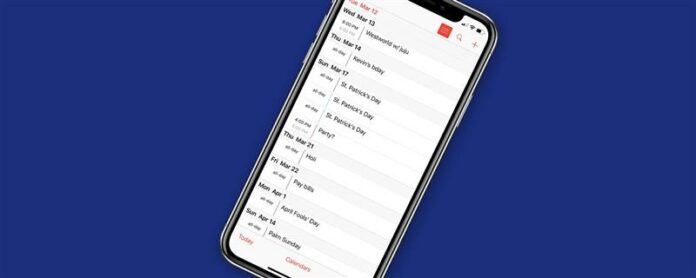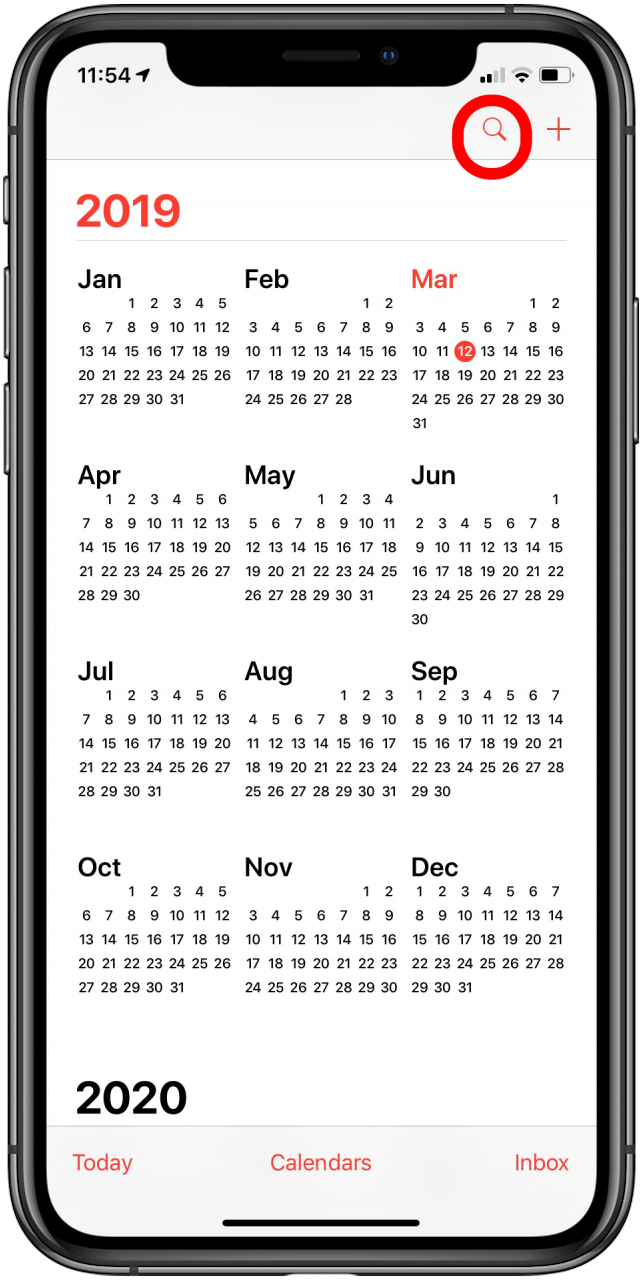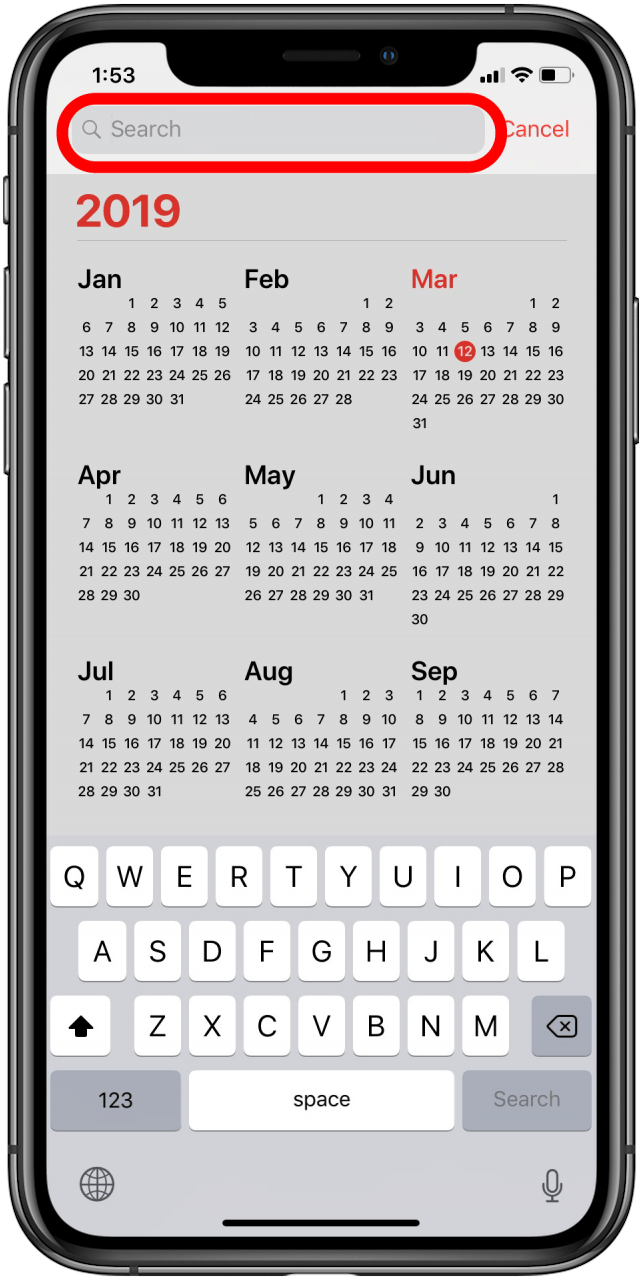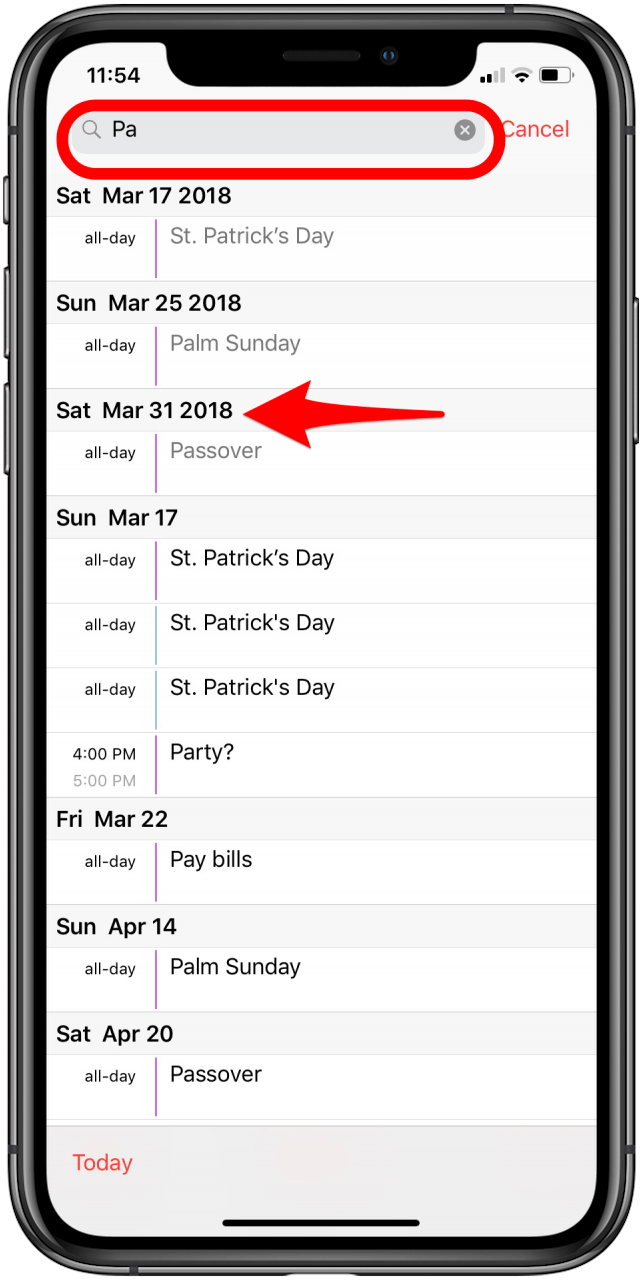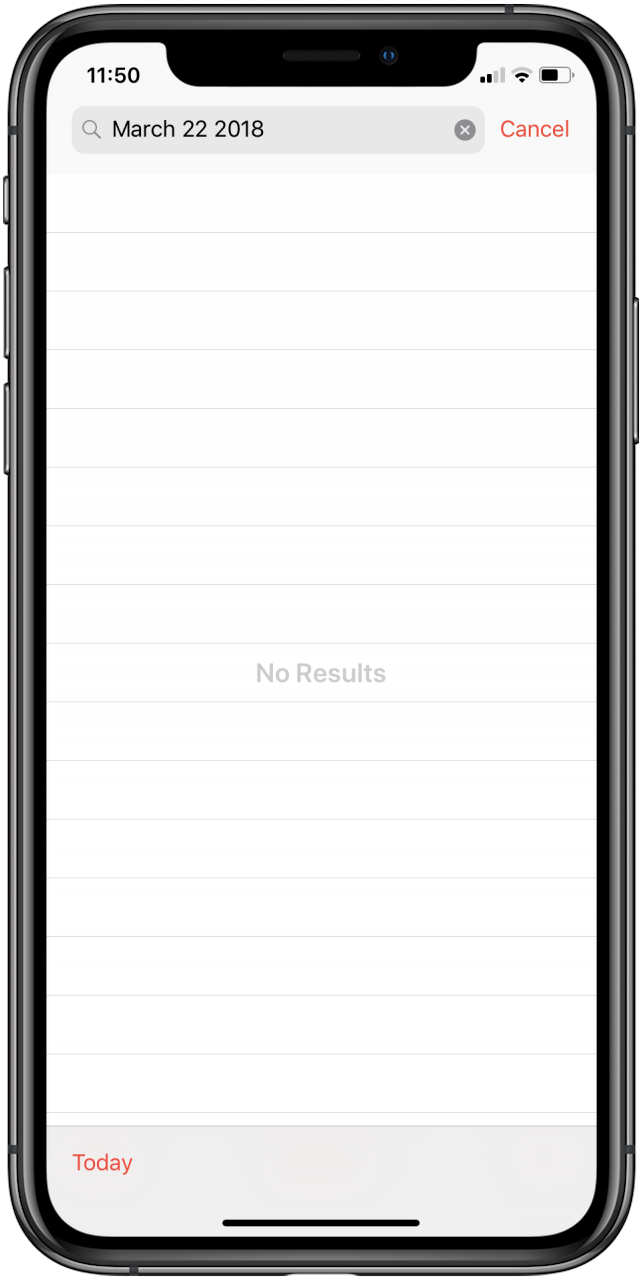Sachez que vous avez une fête d’anniversaire pour aller ce mois-ci, mais vous ne vous souvenez pas de la date? Besoin de voir quand votre dernier rendez-vous de coupe de cheveux était? Voici comment rechercher l’application de calendrier sur votre iPhone ou iPad pour trouver des événements et leurs dates. Vous devrez avoir les événements déjà enregistrés dans votre calendrier, mais la plupart des vacances (comme Pâques ou Ramadan) sont automatiquement saisies dans le calendrier par défaut.
Qu’y a-t-il dans cet article:
- comment rechercher votre calendrier à l’aide de la barre de recherche
- comment rechercher l’application du calendrier par mois et date
- comment voir les événements pour une journée spécifique seulement
Vous devrez peut-être rechercher dans le calendrier de votre iPad ou iPhone pour un certain nombre de raisons. La recherche de calendrier iPad et iPhone est facile à utiliser, mais gardez à l’esprit que le calendrier iPhone supprimera l’historique plus âgé d’un an afin d’économiser de l’espace dans le stockage de votre iPhone.
Comment rechercher votre calendrier à l’aide de la barre de recherche
- Ouvrez l’application Calendrier .
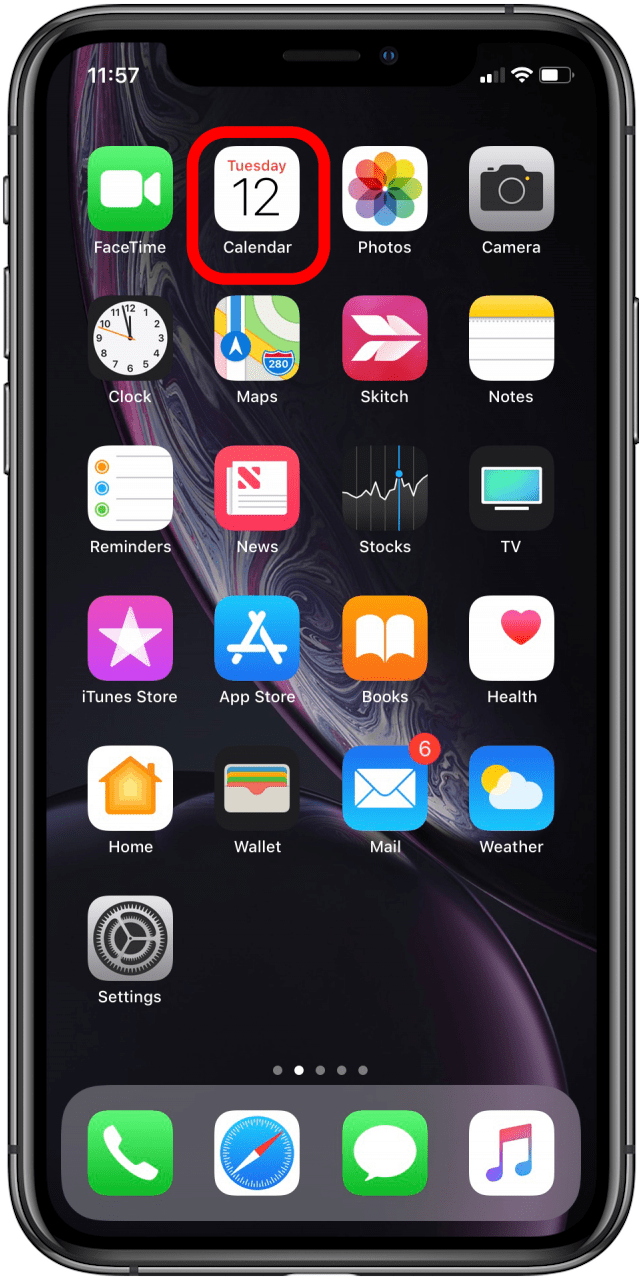
- Appuyez sur l’icône de recherche pour ouvrir la barre de recherche.
- Appuyez sur la barre de recherche .


- Tapez le nom de l’événement ou des vacances. Au moment où vous tapez, vous verrez des événements qui correspondent à ce que vous tapez.
- Faites attention à la date du résultat, car vous verrez parfois les résultats de l’année précédente. Vous remarquerez que j’ai répété certains événements car j’ai plusieurs calendriers synchronisés avec le calendrier Apple.
- Veuillez noter: Vous ne pouvez pas utiliser la barre de recherche pour rechercher par date.


Comment rechercher l’application du calendrier par mois et date
- Assurez-vous que vous êtes dans la vue mois .
- Pour voir une vue de liste de vos événements à partir d’une journée spécifique, appuyez sur cette date.
- Appuyez sur l’icône liste en haut de l’écran pour ouvrir la vue de la liste.
- La vue de la liste affichera les dates avec les événements, à partir de la date que vous avez exploitée.
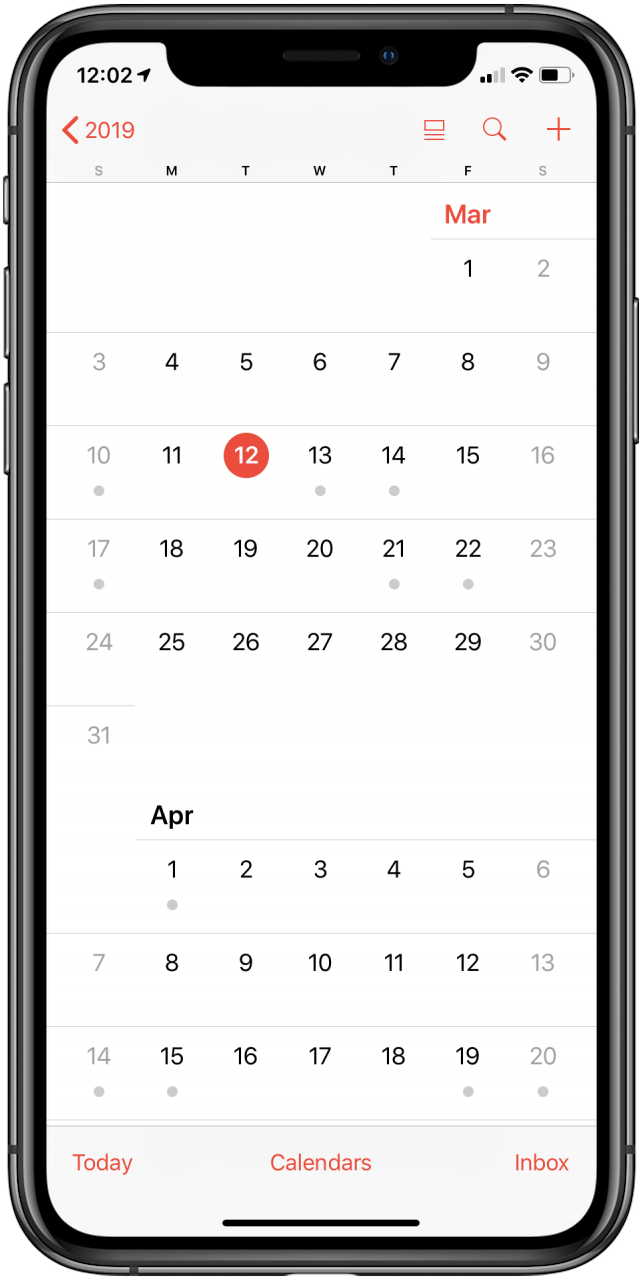
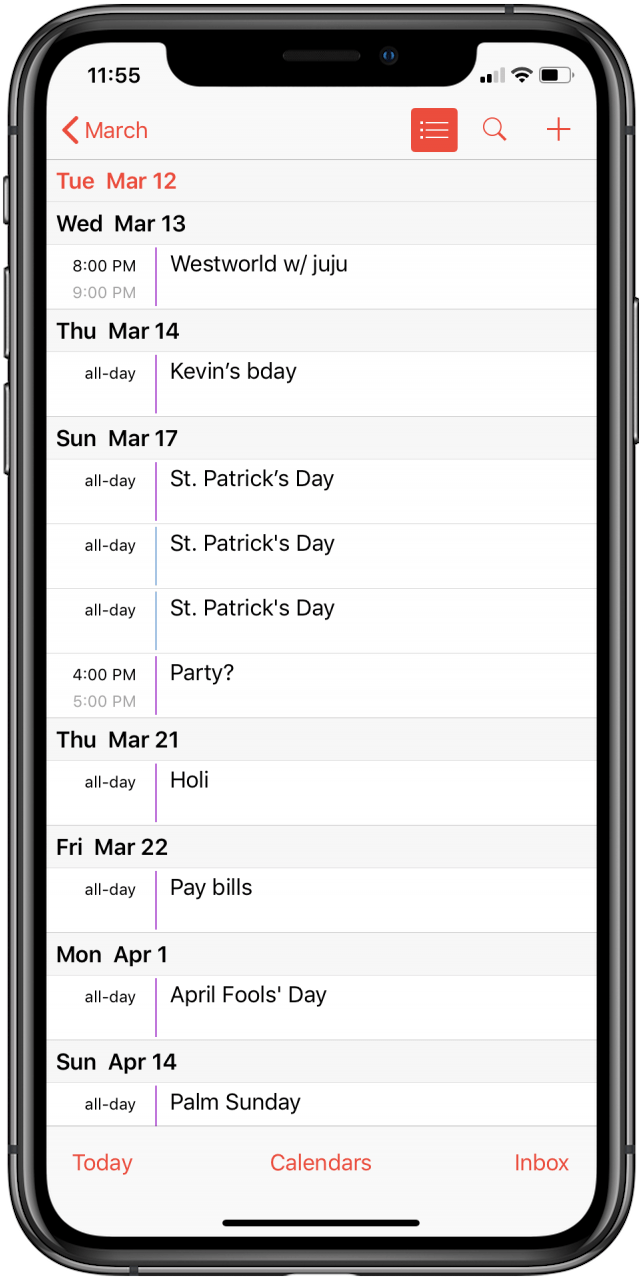
Comment voir les événements pour une journée spécifique seulement
- Assurez-vous que vous êtes dans la vue mois .
- Appuyez sur l’icône Date List en haut à droite.
- Appuyez ensuite sur une date avec un point gris . Ces dates ont des événements, qui seront affichés sur la liste.
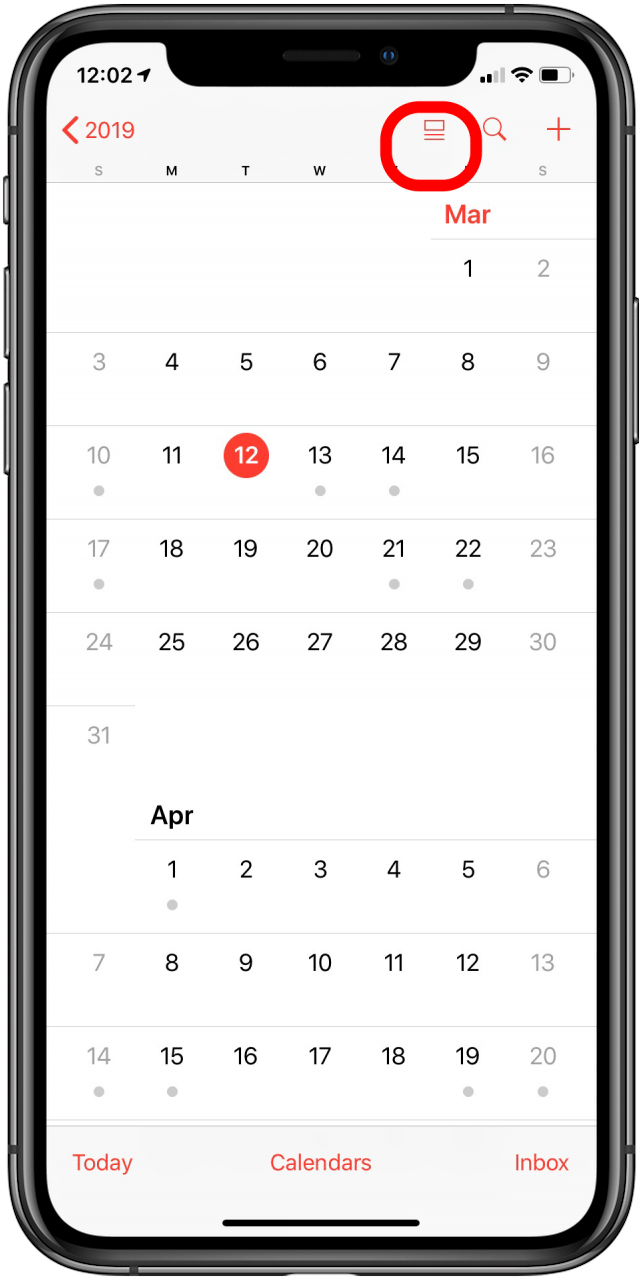
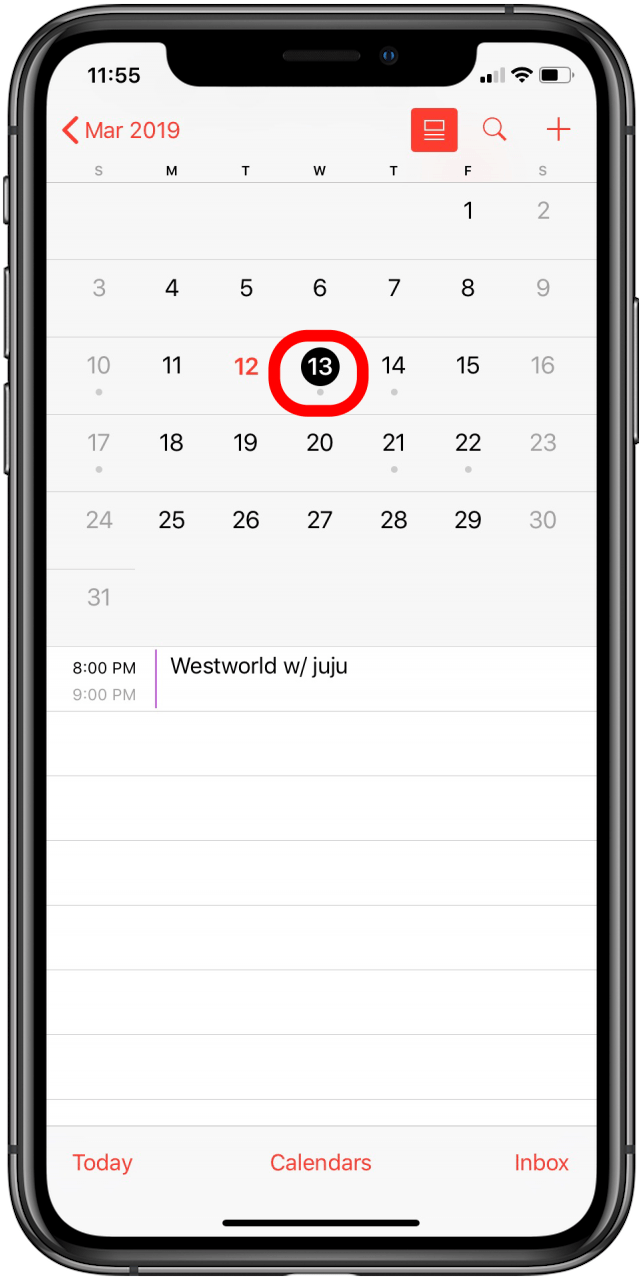
Vous pouvez maintenant rechercher le calendrier Apple avec la barre de recherche ou par mois et date!